教你给win8系统硬盘进行分区的方法
硬盘存储着电脑的所有数据,是电脑的重要组成部分。最近有用户反馈自己在给电脑重装win8系统后,不知道如何给电脑的硬盘进行分区?那么此文小熊一键重装系统小编就为大家带来win8系统硬盘进行分区的方法,快来认真学习一下吧!
win8硬盘分区的具体步骤:
Win8开机启动后,首先进入的是“开始”界面。

点击“桌面”图标,一般位于左下角,可以进入“桌面”界面,就是我们所熟知的Windows界面。
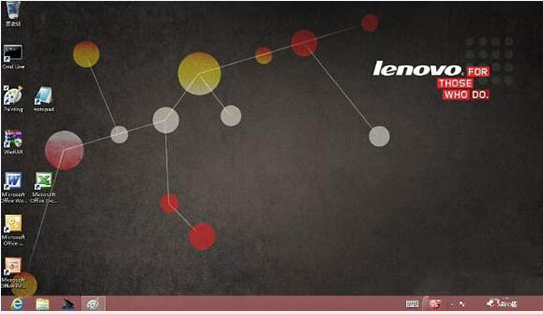
选择“磁盘管理”,进入磁盘管理程序,参见下图。可以看到一个C盘基本占据了全部的空间。
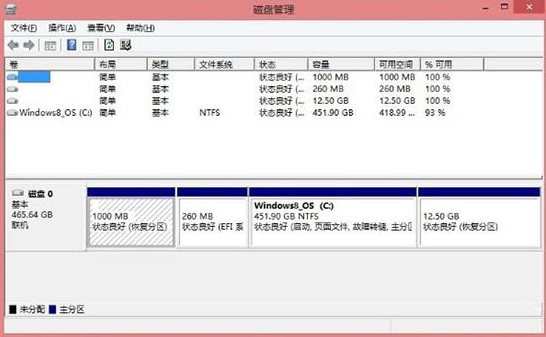
鼠标选中C盘,然后点击右键,出现命令菜单,参见下图。再选中“压缩卷。
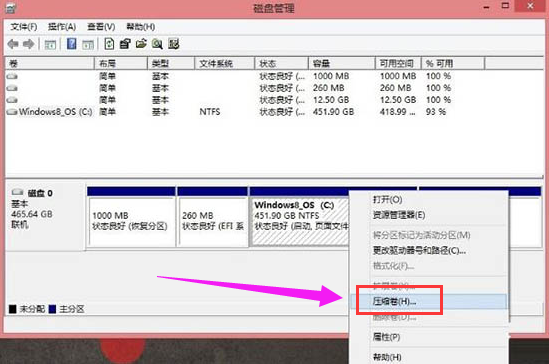
计算核实压缩空间后,出现压缩大小量控制界面,在允许的范围内选择自己所需要的数据,注意它是从卷的末尾处压缩现有分区的,所以压缩空间量就是指的留给D/E们的空间。
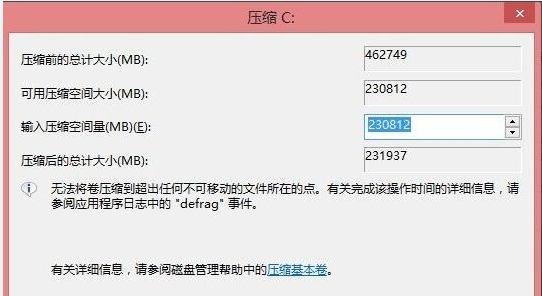
压缩完C盘后,出现一个多余的硬盘空间,这就是给D和E们准备的,鼠标选中这个多余空间并按右键,出现新的菜单项。
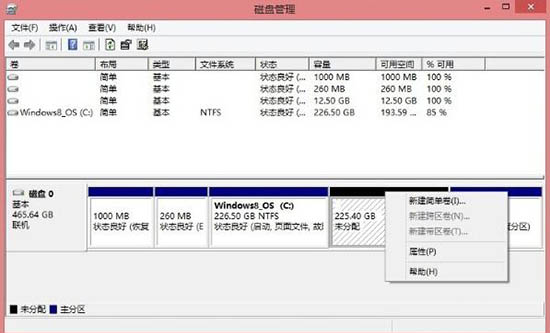
选择“新建简单卷”,通过新建简单卷向导逐步进行,设置卷的大小即D盘的大小,(如果不想设置E盘,这里选择最大就把空间都给了D盘)
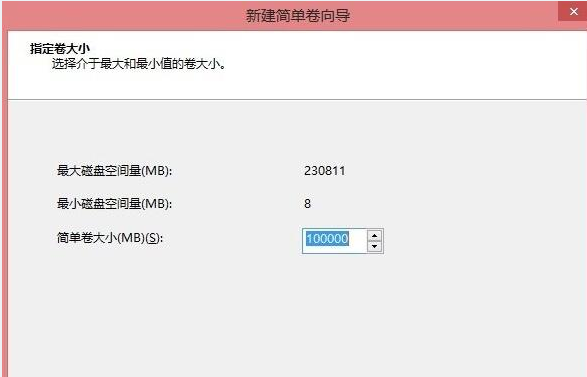
继续,分配盘符,这里就是D盘
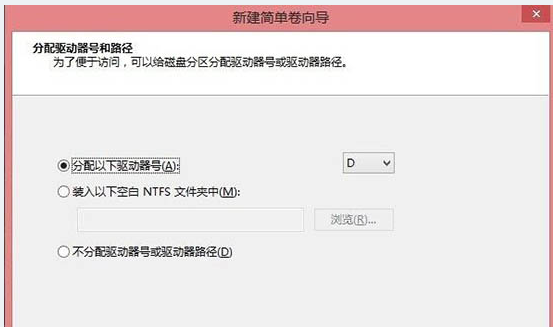
然后,设置文件系统及格式化
以上就是小编为大家带来的给win8系统硬盘进行分区的方法。如果你是win8系统用户,如果你也在不知如何给win8系统的硬盘进行分区而烦恼的话,那么参考小编上述的教程就能轻松解决了!
下一篇:小熊详解电脑死机的应急处理措施
Win7教程查看更多

2021-10-05查看详情

2021-10-05查看详情

2021-10-05查看详情

2021-10-01查看详情

Win10教程查看更多

微软宣布Windows 11于10月5日正式上线,尽管这是全新的一代win操作系统,但仍然有很多用户没有放弃windows10。如果你想升级到windows 10系统,用什么方法最简单呢?接下来跟大家分享快速简单安装windows 10系统的方式,一起来看看怎么简单安装win10系统吧。
很不多用户都在使用windows 10系统,windows 10经过微软不断地优化,目前是稳定性比较好的系统,因而也受到非常多人的喜欢。一些windows 7用户也纷纷开始下载windows 10系统。可是怎么在线安装一个windows 10系统呢?下面小编给大家演示电脑怎么在线重装win10系统。
重装系统的方法有很多种,但如果你是电脑初学者,也就是说不太懂计算机,那么建议使用一键重装系统的方法,只需要在装机软件里面选择想要安装的windows操作系统即可,装机软件将自动帮助您下载和安装所选择的系统。接下来以安装win10系统为例,带大家了解电脑新手应该如何重装win10系统。
电脑常见的系统故障为蓝屏、黑屏、死机、中木马病毒、系统文件损坏等,当电脑出现这些情况时,就需要重装系统解决。如果电脑无法正常进入系统,则需要通过u盘重装,如果电脑可以进入系统桌面,那么用一键重装系统的方法,接下来为大家带来电脑系统坏了怎么重装系统。
